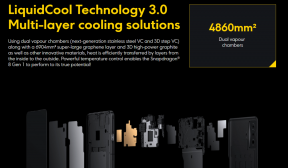Parandage Windows Store'i tõrge 0x80073cf0
Miscellanea / / November 28, 2021
Parandage Windows Store'i tõrge 0x80073cf0: Kui teil on tõrge 0x80073cf0, tähendab see, et teie rakenduse värskendused ebaõnnestuvad või, mis veelgi hullem, ei saa te Windowsi poest midagi alla laadida. Veakood tähendab, et Windows Store'il ei õnnestunud rakendust alla laadida või seda ei värskendata, kuna vahemälu on kehtetu. Selle probleemi peamiseks põhjuseks näib olevat tarkvara levitamise kaust, kuhu Windows Store värskendused alla laadib rakendused ja tundub, et tarkvara levitamise kaustas olev vahemälu kaust on rikutud, mis loob selle probleem.
Midagi juhtus ja seda rakendust ei saanud installida. Palun proovi uuesti.
Veakood: 0x80073cf0
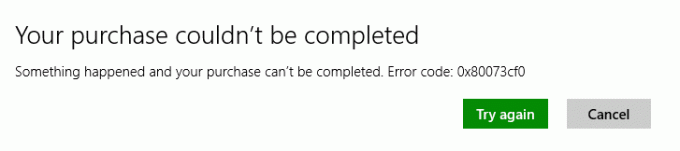
Selle probleemi lahenduseks on tarkvara levitamise kausta kustutamine või parem ümbernimetamine, Windowsi poe vahemälu tühjendamine ja värskenduse uuesti allalaadimine. Nii et ilma aega raiskamata vaatame, kuidas seda viga allpool loetletud tõrkeotsingu sammude abil parandada.
Sisu
- Parandage Windows Store'i tõrge 0x80073cf0
- 1. meetod: Tarkvara levitamiskausta ümbernimetamine
- 2. meetod: lähtestage poe vahemälu
- 3. meetod: veenduge, et Windows on ajakohane
- 4. meetod: käivitage automaatne parandamine
Parandage Windows Store'i tõrge 0x80073cf0
Veenduge, et luua taastepunkt juhuks kui midagi valesti läheb.
1. meetod: Tarkvara levitamiskausta ümbernimetamine
1. Vajutage Windows Key + X ja seejärel valige Käsuviip (administraator).
2. Nüüd tippige Windowsi värskendusteenuste peatamiseks järgmised käsud ja vajutage iga käsu järel sisestusklahvi.
netopeatus wuauserv
võrgupeatus cryptSvc
net stop bitid
võrgupeatus msiserver

3. Järgmisena tippige SoftwareDistribution Folder ümbernimetamiseks järgmine käsk ja vajutage sisestusklahvi:
ren C:\Windows\SoftwareDistribution SoftwareDistribution.old
ren C:\Windows\System32\catroot2 catroot2.old

4. Lõpuks tippige Windows Update Services käivitamiseks järgmine käsk ja vajutage iga käsu järel sisestusklahvi:
net start wuauserv
net start cryptSvc
võrgu algusbitid
net start msiserver

5. Muudatuste salvestamiseks taaskäivitage arvuti ja proovige uuesti Windowsi poest rakendusi alla laadida. Võimalik, et saate parandada Windows Store'i tõrget 0x80073cf0.
2. meetod: lähtestage poe vahemälu
1. Vajutage Windowsi klahvi + R, seejärel tippige "wsreset.exe” ja vajuta sisestusklahvi.

2. Laske käitada ülaltoodud käsul, mis lähtestab teie Windows Store'i vahemälu.
3. Kui see on tehtud, taaskäivitage muudatuste salvestamiseks arvuti.
3. meetod: veenduge, et Windows on ajakohane
1. Vajutage Windows Key + I ja seejärel valige Värskendus ja turvalisus.

2.Järgmiseks klõpsake nuppu Kontrolli kas uuendused on saadaval ja installige kindlasti kõik ootel olevad värskendused.

3. Pärast värskenduste installimist taaskäivitage arvuti Parandage Windows Store'i tõrge 0x80073cf0.
4. meetod: käivitage automaatne parandamine
1. Sisestage Windows 10 buutitav installi-DVD ja taaskäivitage arvuti.
2. Kui teil palutakse CD-lt või DVD-lt käivitamiseks vajutada suvalist klahvi, vajutage jätkamiseks mis tahes klahvi.

3. Valige oma keele-eelistused ja klõpsake nuppu Edasi. Klõpsake nuppu Remont oma arvuti vasakus allnurgas.

4. Suvandi valimise ekraanil klõpsake nuppu Veaotsing.

5. Tõrkeotsingu ekraanil klõpsake nuppu Täpsem valik.

6. Klõpsake kuval Täpsemad suvandid nuppu Automaatne remont või käivitusremont.

7. Oodake, kuni Windowsi automaatne/käivitusparandus täielik.
8. Taaskäivitage arvuti ja tõrge võib praeguseks laheneda.
Lisaks lugege Automaatne parandamine ei suutnud teie arvutit parandada.
Sulle soovitatud:
- Microsoft Virtual Wifi Miniport Adapteri draiveri probleemi lahendamine (tõrkekood 31)
- Parandage Windows Store'i veakood 0x80240437
- Kuidas parandada Me ei saanud installida Windows 10 viga 0XC190010 – 0x20017
- Parandusfail on kahjustatud ja seda ei saa parandada
See on see, mis teil õnnestus Parandage Windows Store'i tõrge 0x80073cf0 Kui teil on selle postituse kohta veel küsimusi, küsige neid kommentaaride jaotises.